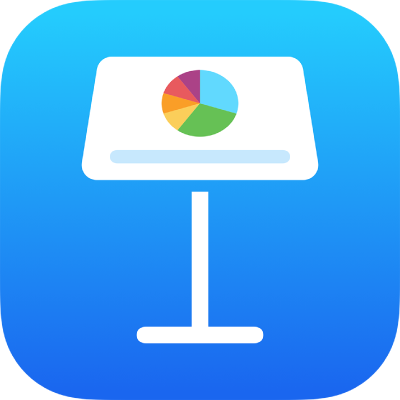
ตรวจสอบการสะกดใน Keynote บน iPad
ข้อผิดพลาดในการสะกดจะถูกแก้ไขในขณะที่คุณป้อนนอกเสียจากว่าคุณจะปิดใช้การตั้งค่าการเสนอคำอัตโนมัติสำหรับ iPad ของคุณ ถ้าคุณปิดใช้การตั้งค่านี้แล้ว คุณก็ยังคงสามารถติดธงข้อผิดพลาดในการสะกดในขณะที่คุณป้อนข้อความในงานนำเสนอ Keynote ได้ คุณยังสามารถเพิ่มคำลงในพจนานุกรม เพื่อให้คำเหล่านั้นไม่ถูกทำเครื่องหมายเป็นสะกดผิดได้อีกด้วย
หมายเหตุ: การสะกดจะได้รับการตรวจสอบตามภาษาของแป้นพิมพ์ที่คุณกำลังใช้งานอยู่ ไม่ใช่ภาษาของเอกสาร
ตรวจสอบและแก้ไขการสะกดให้ถูกต้อง
แตะ
 แล้วแตะ การตั้งค่า จากนั้นแตะ การเสนอคำอัตโนมัติ
แล้วแตะ การตั้งค่า จากนั้นแตะ การเสนอคำอัตโนมัติเปิดใช้ ตรวจสอบการสะกด แล้วแตะที่สไลด์เพื่อปิดตัวควบคุม
คำที่สะกดผิดและคำที่ไม่รู้จักจะถูกขีดเส้นใต้สีแดง
แตะคำที่สะกดผิด จากนั้นแตะการสะกดที่ถูกต้อง
เพิ่มและเอาคำออกจากพจนานุกรมการสะกด
เพิ่มคำ: แตะคำที่ขีดเส้นใต้ แล้วแตะ เรียนรู้การสะกด (คุณอาจต้องแตะ แทนที่ ก่อน) คำดังกล่าวจะถูกเพิ่มลงในพจนานุกรมที่ใช้โดย Keynote และแอปอื่น
เอาคำออก: แตะสองครั้งที่คำบนสไลด์ แล้วแตะ แก้ความเข้าใจผิดในการสะกด คำดังกล่าวจะถูกเอาออกจากพจนานุกรมที่ใช้โดย Keynote และแอปอื่น
หมายเหตุ: ถ้าคุณเพิ่มคำคำหนึ่งไปยังพจนานุกรมการสะกด คำนั้นจะถูกเพิ่มในทุกภาษา
ปิดใช้ตัวตรวจสอบการสะกดของ Keynote
แตะ
 แล้วแตะ การตั้งค่า จากนั้นแตะ การเสนอคำอัตโนมัติ
แล้วแตะ การตั้งค่า จากนั้นแตะ การเสนอคำอัตโนมัติปิดใช้ตรวจสอบการสะกด
ถ้าคุณไม่ต้องการให้แก้ไขคำในขณะที่คุณป้อน ให้ปิดใช้การเสนอคำอัตโนมัติ ดูงานด้านล่างเพื่อดูขั้นตอน
ปิดใช้การเสนอคำอัตโนมัติสำหรับอุปกรณ์ของคุณ
เมื่อเปิดใช้การเสนอคำอัตโนมัติ คำที่สะกดผิดและคำที่ไม่รู้จักจะถูกแก้ไขโดยอัตโนมัติในขณะที่คุณป้อน การปิดใช้การเสนอคำอัตโนมัติไม่เพียงแต่จะปรับใช้กับ Keynote แต่จะปรับใช้กับแอปพลิเคชันอื่นที่คุณต้องป้อนข้อความด้วย เช่น แอปเมล
บนหน้าจอโฮมของอุปกรณ์ของคุณ ให้แตะ การตั้งค่า จากนั้นแตะ ทั่วไป
แตะ แป้นพิมพ์ จากนั้นปิดใช้การเสนอคำอัตโนมัติ